כיצד להגן על שיתוף באמצעות סיסמה ב- Windows 7

כיצד להפעיל או לבטל את השיתוף המוגן באמצעות סיסמה ב- Windows 7
שלב 1
לחץ על ה תפריט התחל של Windows ובתיבת החיפוש סוג רשת ושיתוף. עכשיו ללחוץ להיכנס או לחץ על ה מרכז רשת ושיתוף קישור.
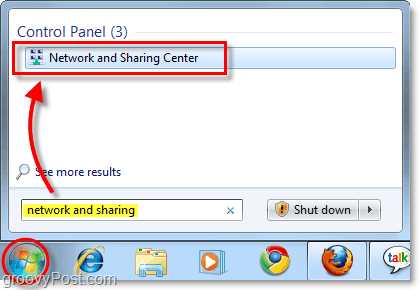
שלב 2
בחלון הרשת והשיתוף לחץ על ה שנה הגדרות שיתוף מתקדמות ממוקם בחלונית השמאלית.
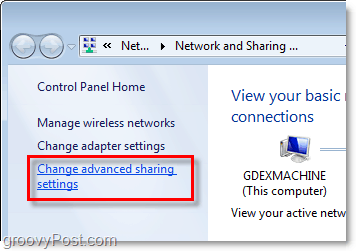
שלב 3
בדף הגדרות שיתוף מתקדמות, גלול כל הדרך לתחתית. כאן תוכלו למצוא את הקטע שכותרתו שיתוף מוגן באמצעות סיסמה. לחץ על הכדור להגדרה הרצויה; יש שני.
- הפעל שיתוף מוגן בסיסמה
או
- כבה את השיתוף המוגן באמצעות סיסמה
לאחר שתבחר את הבחירה, הקפד לעשות זאת שמור שינויים.
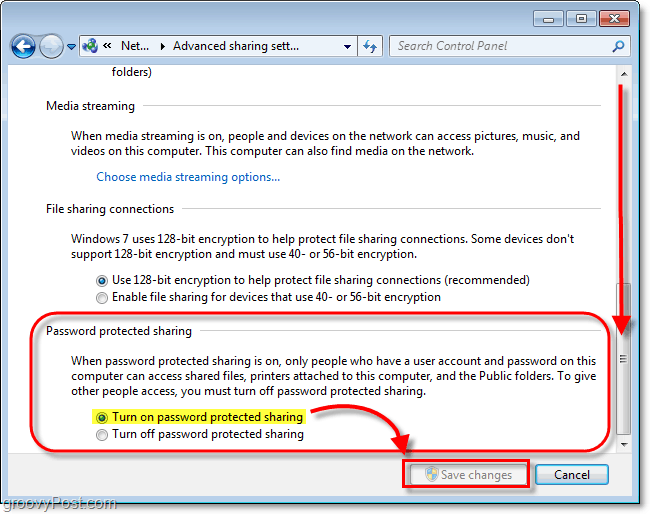
אם הפעלת שיתוף המוגן באמצעות סיסמה,משתמשים ממחשבים חיצוניים יידרשו כעת להזין שם משתמש וסיסמא של משתמש מקומי קיים שיש לו חשבון משתמש במחשב שבו רק הפעלת הגנה. טיפ זה הוא טכניקה נהדרת להרחיק מבקרים לא רצויים.










השאר תגובה